电脑名称修改指南(如何修改电脑的名称及注意事项)
- 数码常识
- 2024-06-19
- 105

电脑名称是我们在网络环境中识别自己电脑的重要标识之一。有时候我们可能想要将电脑名称修改为更加个性化或有意义的名字。本文将为您提供一些关于如何修改电脑名称的方法和注意事项...
电脑名称是我们在网络环境中识别自己电脑的重要标识之一。有时候我们可能想要将电脑名称修改为更加个性化或有意义的名字。本文将为您提供一些关于如何修改电脑名称的方法和注意事项。

1.为什么要修改电脑名称
-电脑名称可以体现个人或组织的特点,更容易辨识。

-修改电脑名称有助于提高工作效率,减少与其他电脑的混淆。
2.如何修改电脑名称
-在Windows操作系统中,可以通过“设置”>“系统”>“关于”>“设备名称”来修改电脑名称。
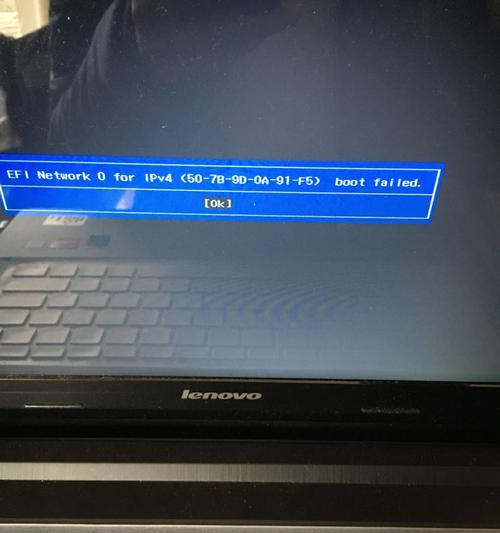
-在Mac操作系统中,可以通过“系统偏好设置”>“共享”>“计算机名称”来修改电脑名称。
3.注意事项之保持名称简洁明了
-修改电脑名称时,应尽量选择简洁明了的名字,避免使用过长或含糊不清的名称。
-简洁的名称有助于提高其他用户对您电脑的识别和记忆。
4.注意事项之避免使用敏感信息
-在修改电脑名称时,切勿使用个人敏感信息,如姓名、地址、电话号码等。
-避免使用敏感信息可以增强个人隐私保护,减少信息泄露的风险。
5.注意事项之考虑网络安全
-修改电脑名称时,应考虑网络安全因素,避免使用容易被猜测或攻击的名称。
-使用复杂且不易被破解的名称可以增加电脑的安全性。
6.注意事项之与局域网其他电脑兼容
-在局域网中,电脑名称需要与其他设备兼容,以确保网络连接和共享文件的正常进行。
-可以使用类似字母+数字的组合来命名电脑,避免冲突和混淆。
7.常见错误:重复的电脑名称
-在局域网或团队合作中,经常会出现多台电脑名称重复的情况,这会导致一系列问题。
-遇到重复名称问题时,可以尝试在名称后面添加数字或特殊符号来区分不同的电脑。
8.修改电脑名称后需要重启吗?
-在某些情况下,修改电脑名称后需要重新启动计算机才能生效。
-如果修改名称后没有立即生效,可以尝试重新启动计算机来应用新的名称。
9.如何检查修改后的电脑名称是否生效
-在Windows操作系统中,可以通过按下Win+R键,然后输入"cmd"打开命令提示符窗口,在窗口中输入"hostname"命令来检查电脑名称是否已经修改成功。
-在Mac操作系统中,可以通过点击左上角的苹果图标,选择“关于本机”来查看电脑名称是否已经修改成功。
10.修改电脑名称的注意事项
-在修改电脑名称时,应注意备份重要文件,以防止因名称修改而导致文件丢失或出现其他问题。
-如果不确定是否要修改电脑名称,建议先做好相关准备工作,再进行操作。
11.修改电脑名称的影响
-修改电脑名称会影响与其他设备的网络连接和文件共享,需要在其他设备上重新识别和连接新的电脑名称。
-如果在网络环境中有其他服务依赖于电脑名称,修改名称可能会导致这些服务中断或无法正常工作。
12.如何避免频繁修改电脑名称
-避免频繁修改电脑名称可以减少网络设置和连接的繁琐,提高工作效率。
-在修改电脑名称前,可以考虑是否真的需要修改,并充分评估修改带来的影响。
13.电脑名称修改后的其他应用场景
-修改电脑名称后,还可以在局域网中更容易辨识您的电脑,方便与其他设备进行共享和连接。
-个人电脑名称的改动也可以反映出自身的个性和品味。
14.如何恢复默认电脑名称
-如果想要恢复默认的电脑名称,只需要在相应操作系统的设置界面中将名称改回默认值即可。
-恢复默认电脑名称可以消除自定义名称带来的一些潜在问题和不便。
15.
通过本文,我们了解了如何修改电脑名称以及注意事项。在修改电脑名称时,我们应保持名称简洁明了,避免使用敏感信息,并考虑网络安全和与其他设备的兼容性。修改电脑名称后需要重启计算机才能生效,并可以通过命令提示符窗口或系统设置来验证是否成功。同时,避免频繁修改电脑名称可以提高工作效率。如果需要恢复默认电脑名称,只需将名称改回默认值即可。
本文链接:https://www.usbzl.com/article-17393-1.html

